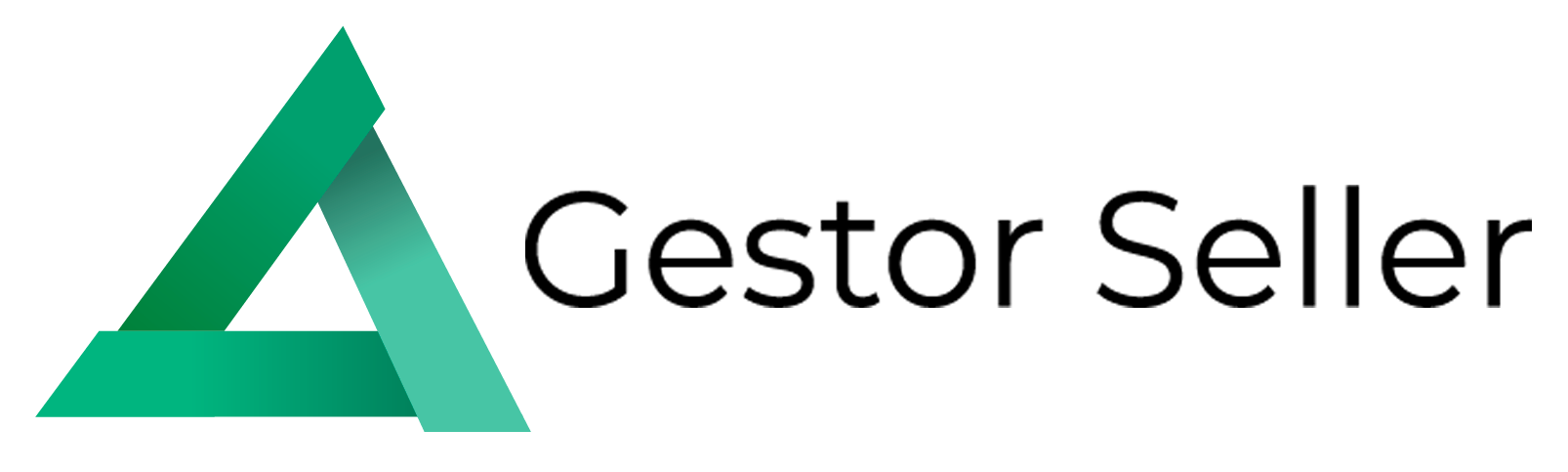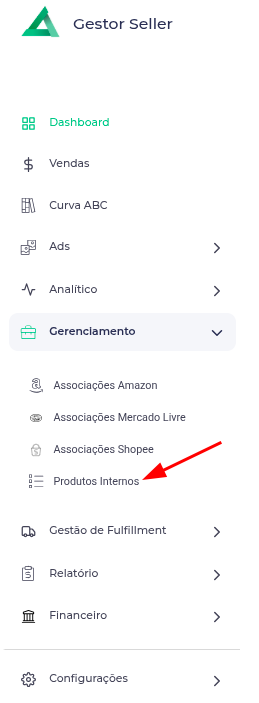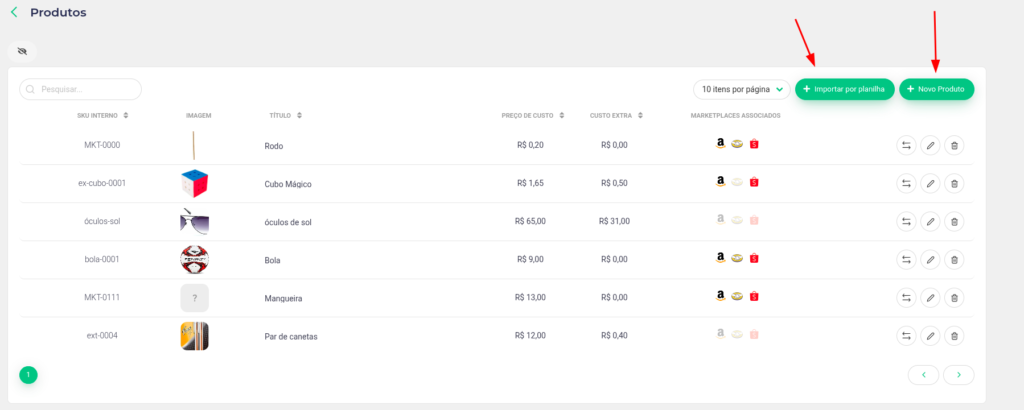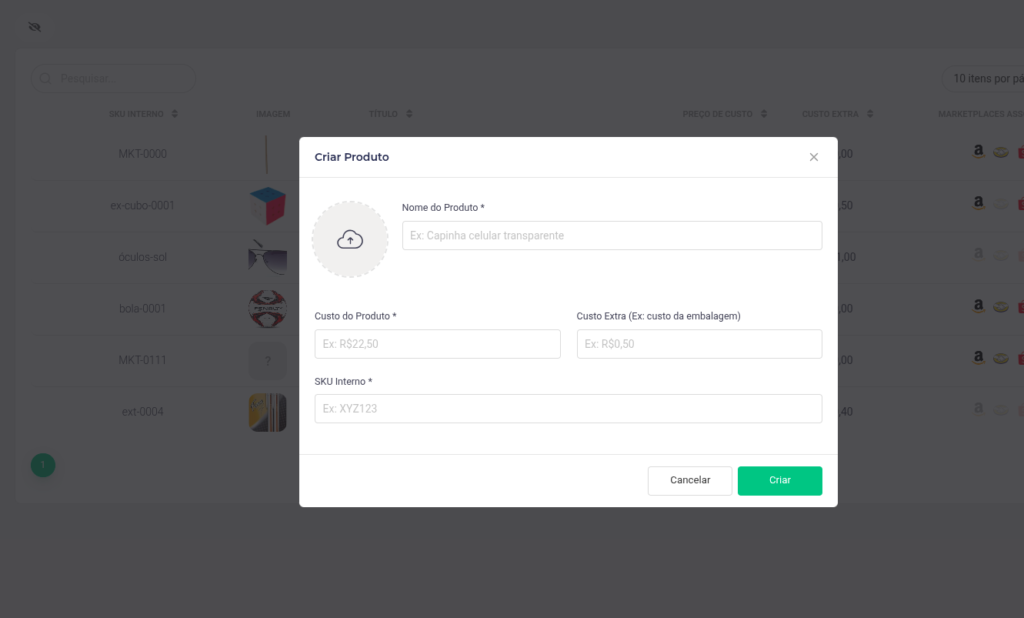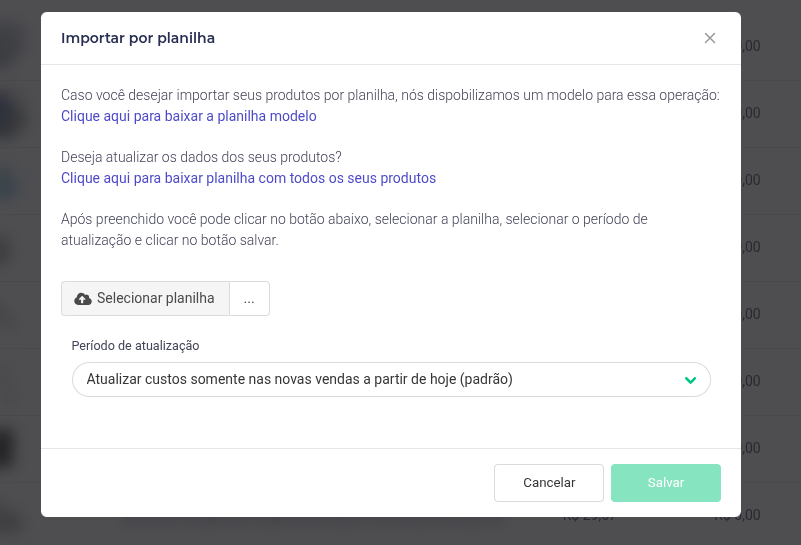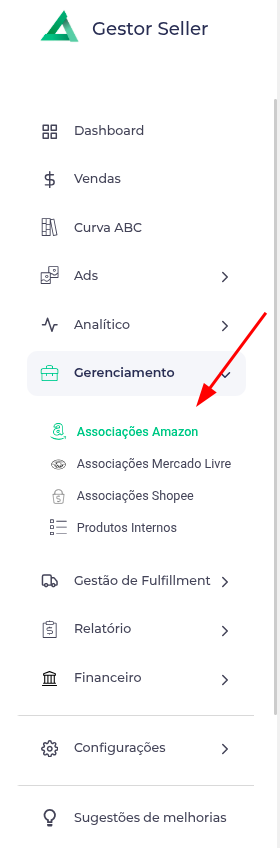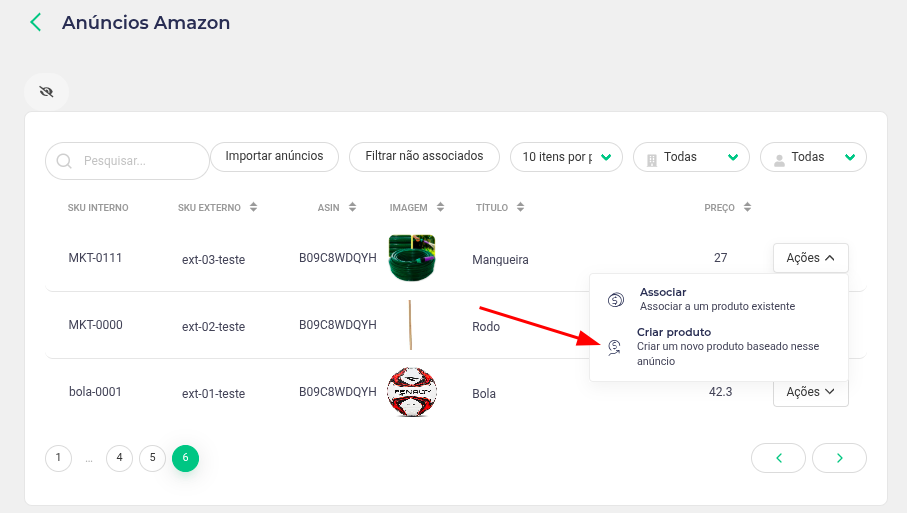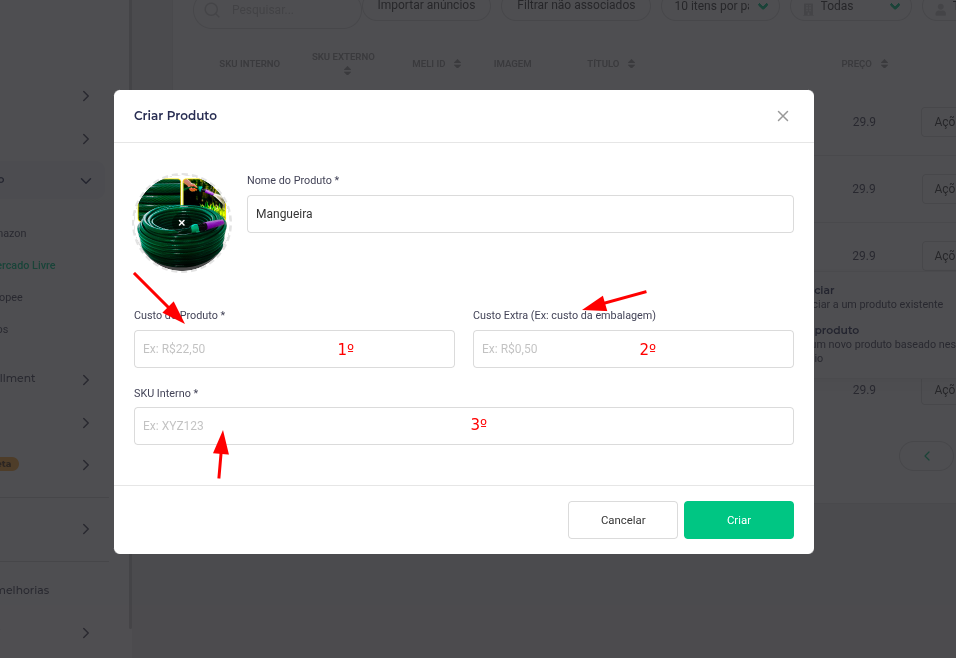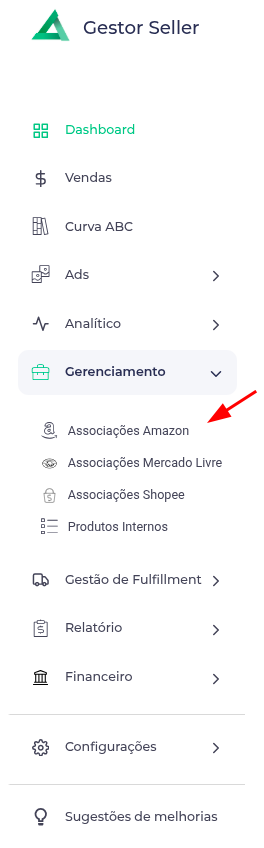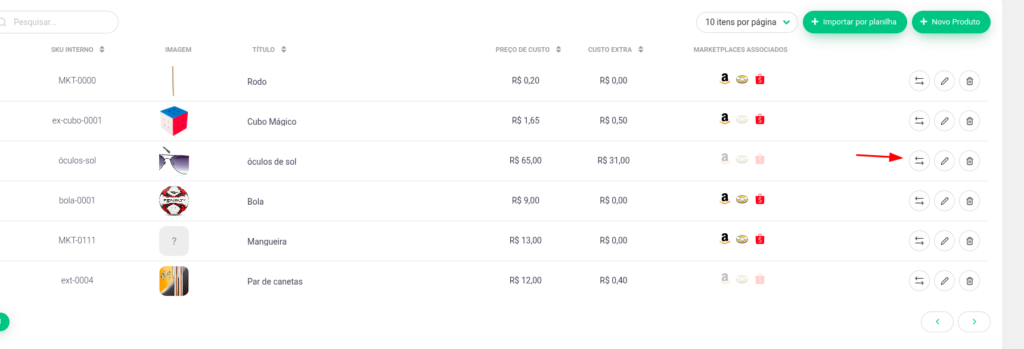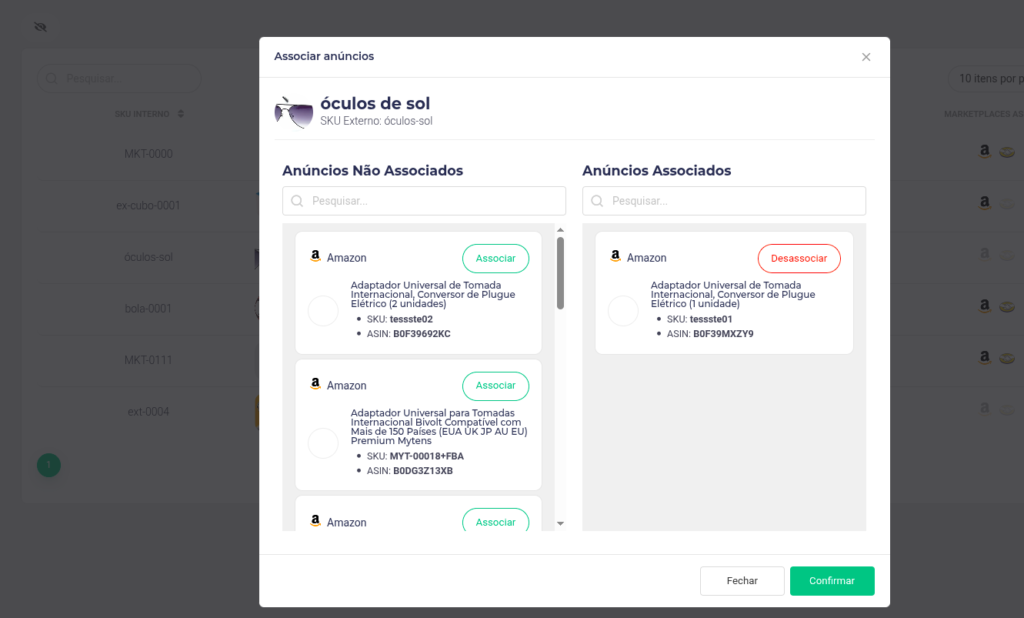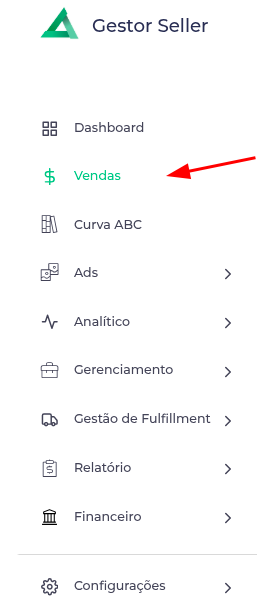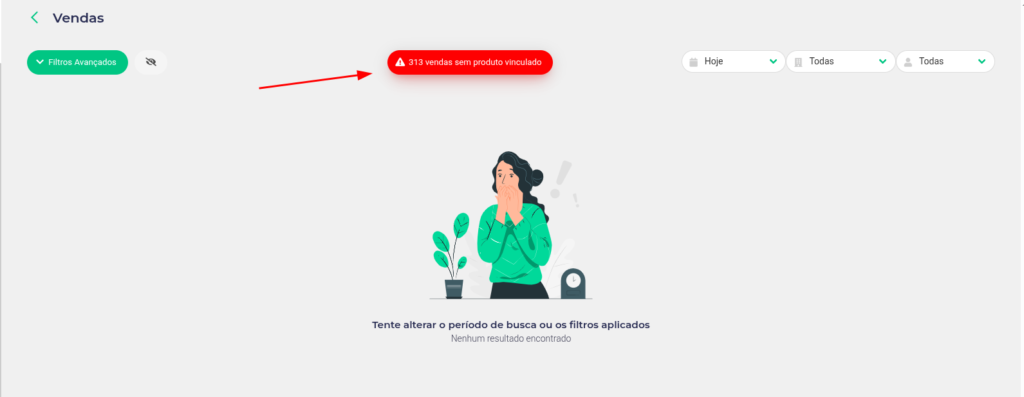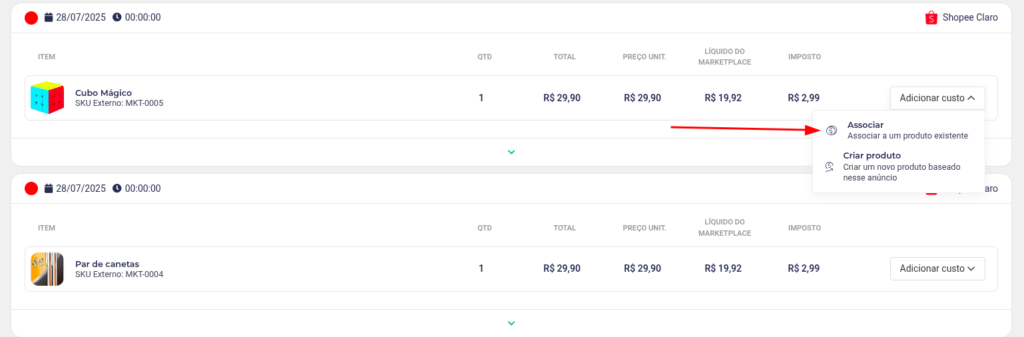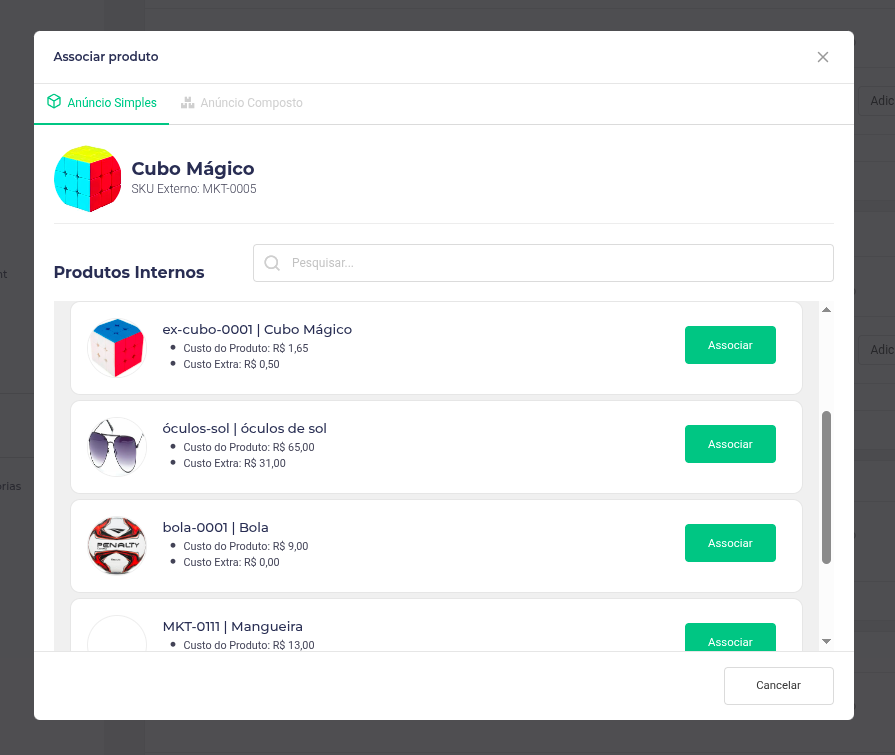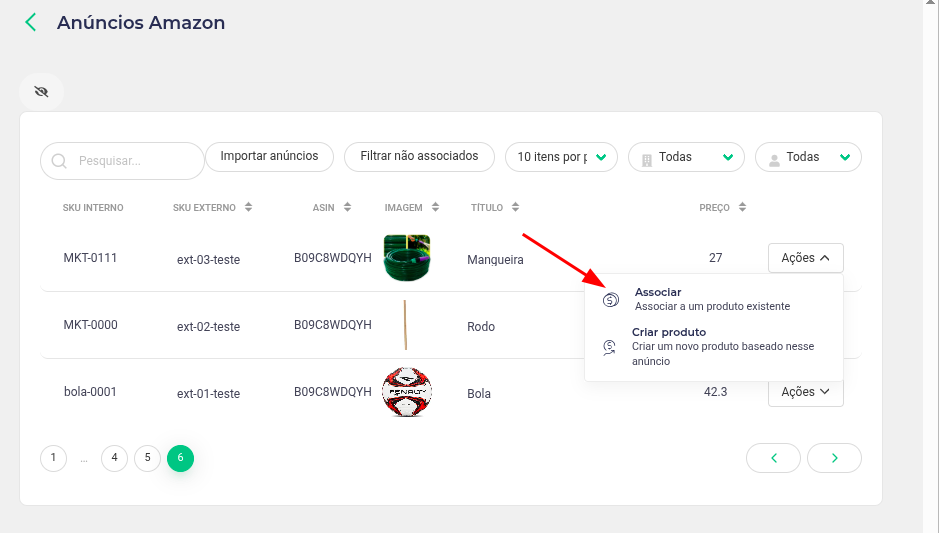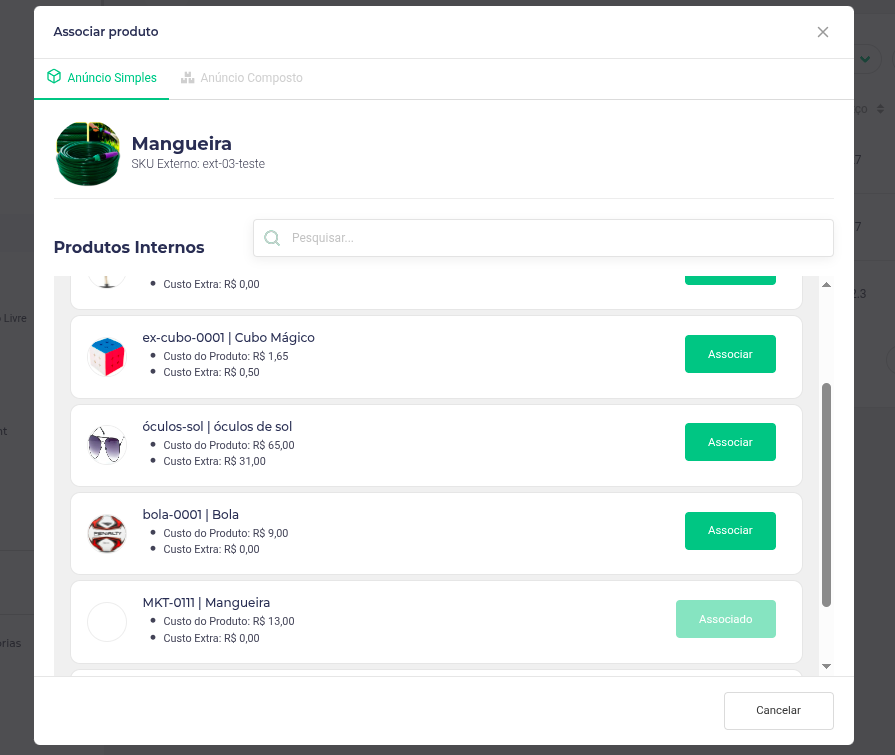Como criar e associar seus produtos?
A presença dos produtos no sistema é fundamental para garantir a vinculação correta entre preços e chaves SKU aos seus anúncios. Com eles conectados e associados, o sistema importa automaticamente os valores de venda, despesas, lucratividade e faturamento de forma precisa, mantendo seu resumo financeiro sempre atualizado de acordo com os parâmetros definidos.